1、我们打开word数据表格后,将鼠标放置要求值的单元格中;
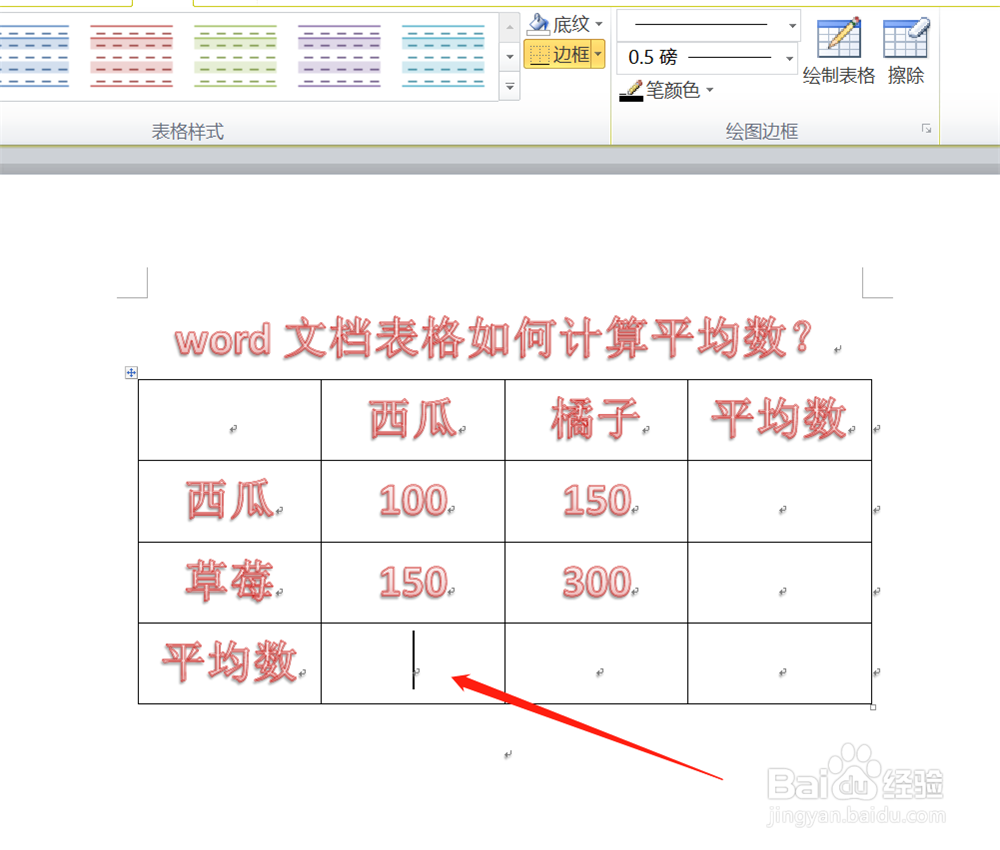
2、点击菜单栏中的“插入”,在子功能中找到文档部件;
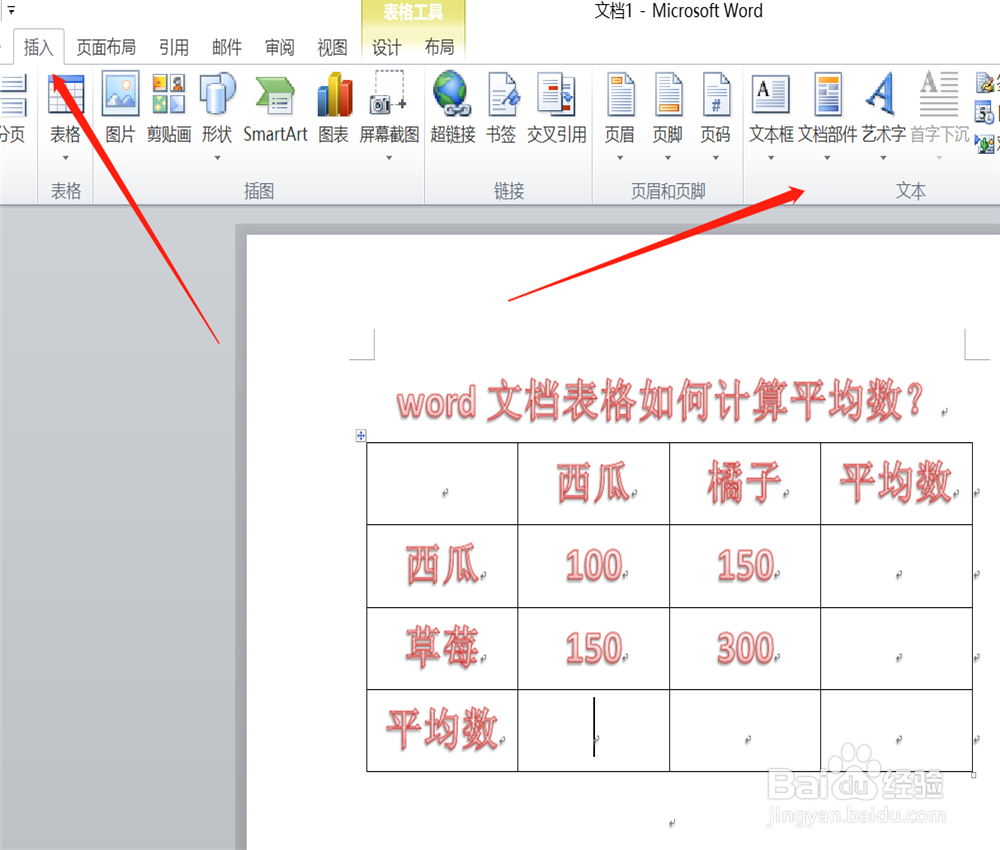
3、下拉菜单,我们选择“域”;
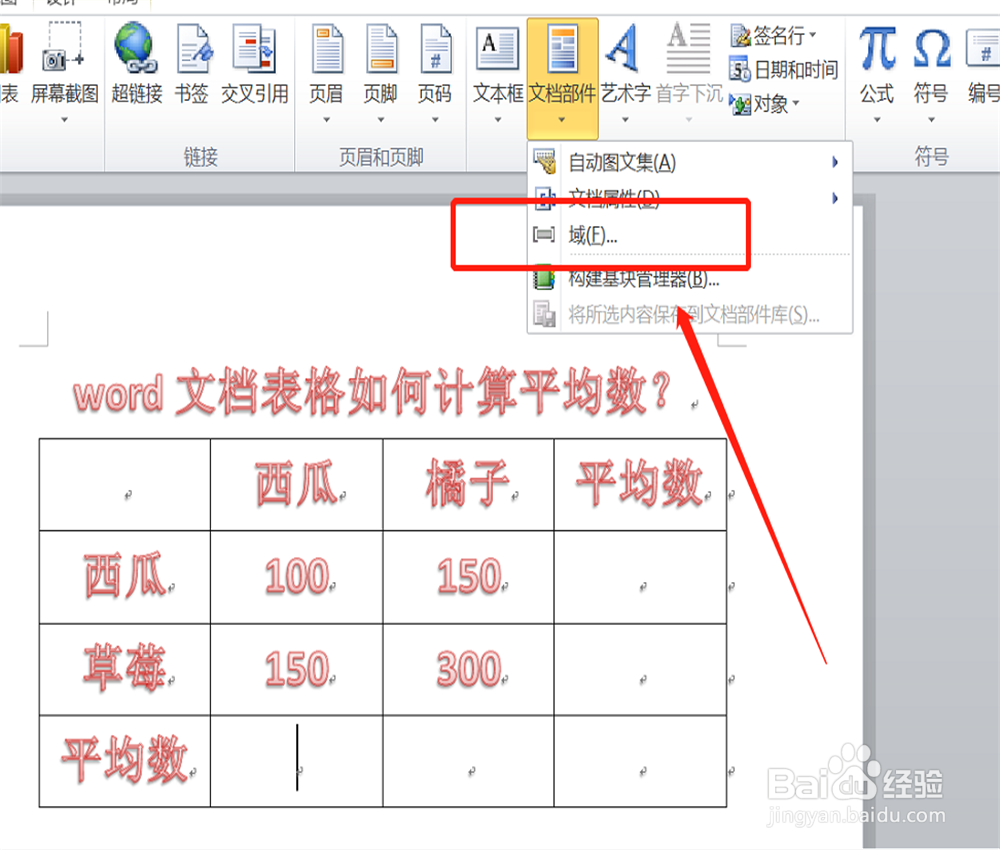
4、在界面弹出来的窗口中,我们点击右侧的公式,进入公式编辑;
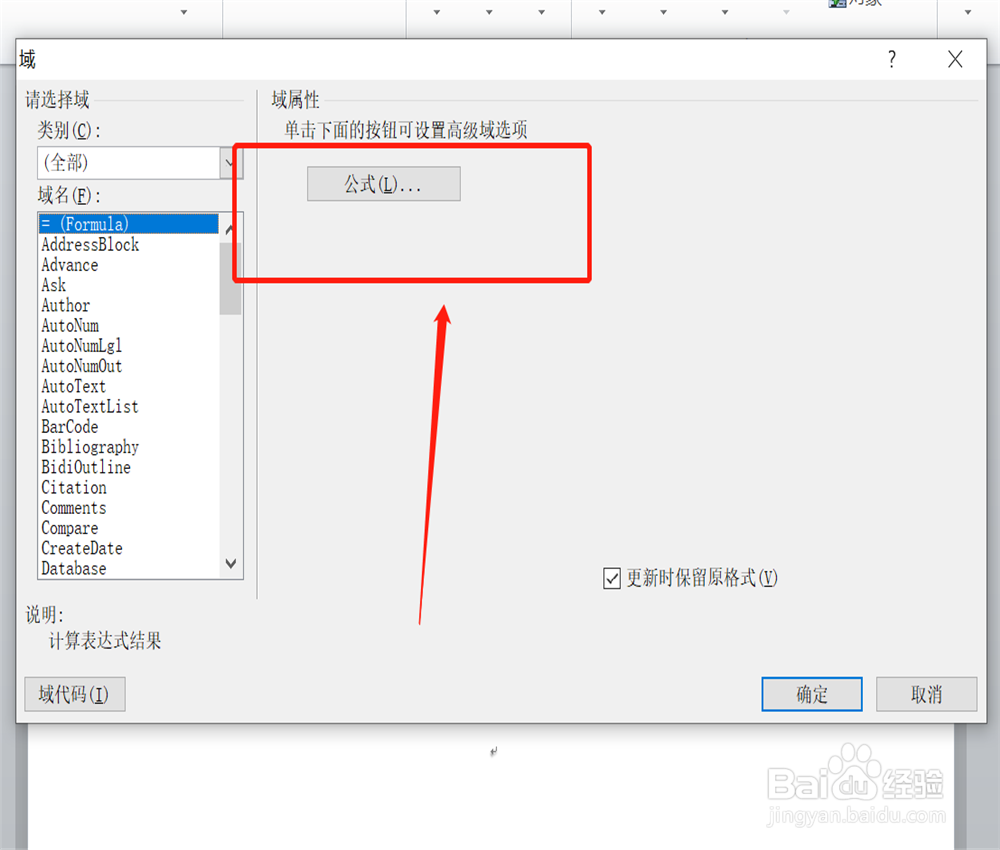
5、在输入框内填入=AVERAGE(ABOVE),点击确定即可自动求出平均数;
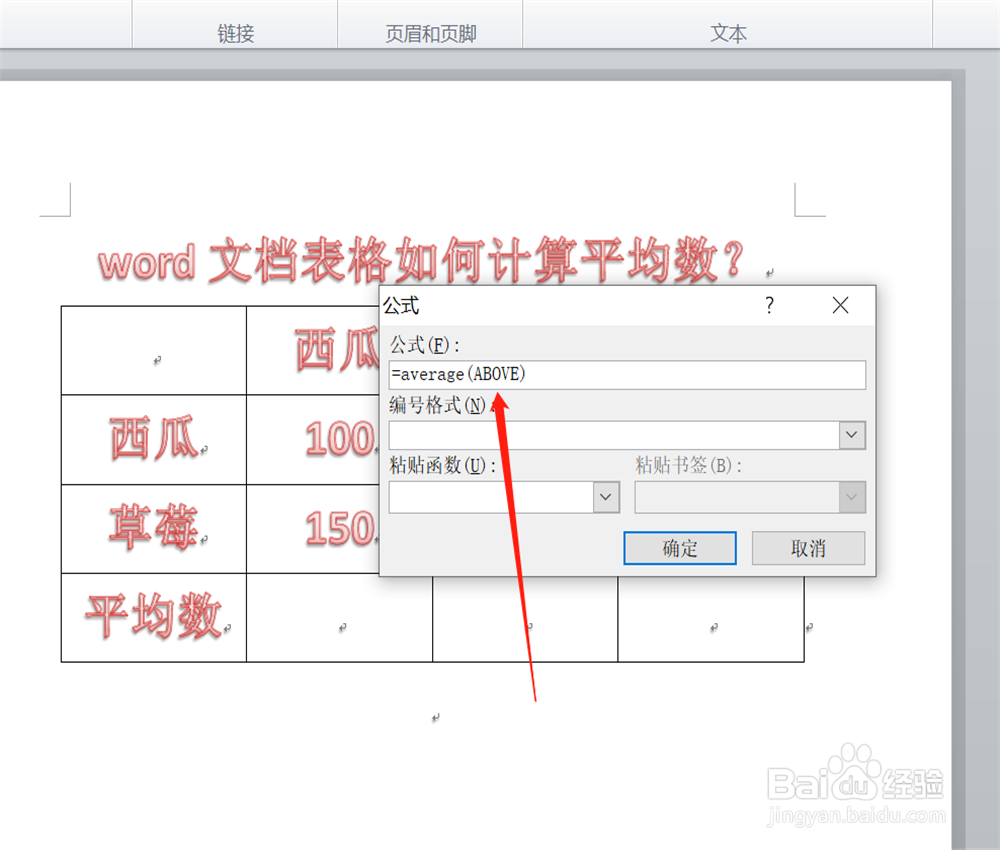

6、如果我们要求横向右侧数据的平均值,输入屏顿幂垂=AVERAGE(RIGHT);如果我们要求横向左侧数据的平均值,输入=AVERAGE(LEFT);公式不变,唯一区别的是括号中的内容需要根据实际选择;
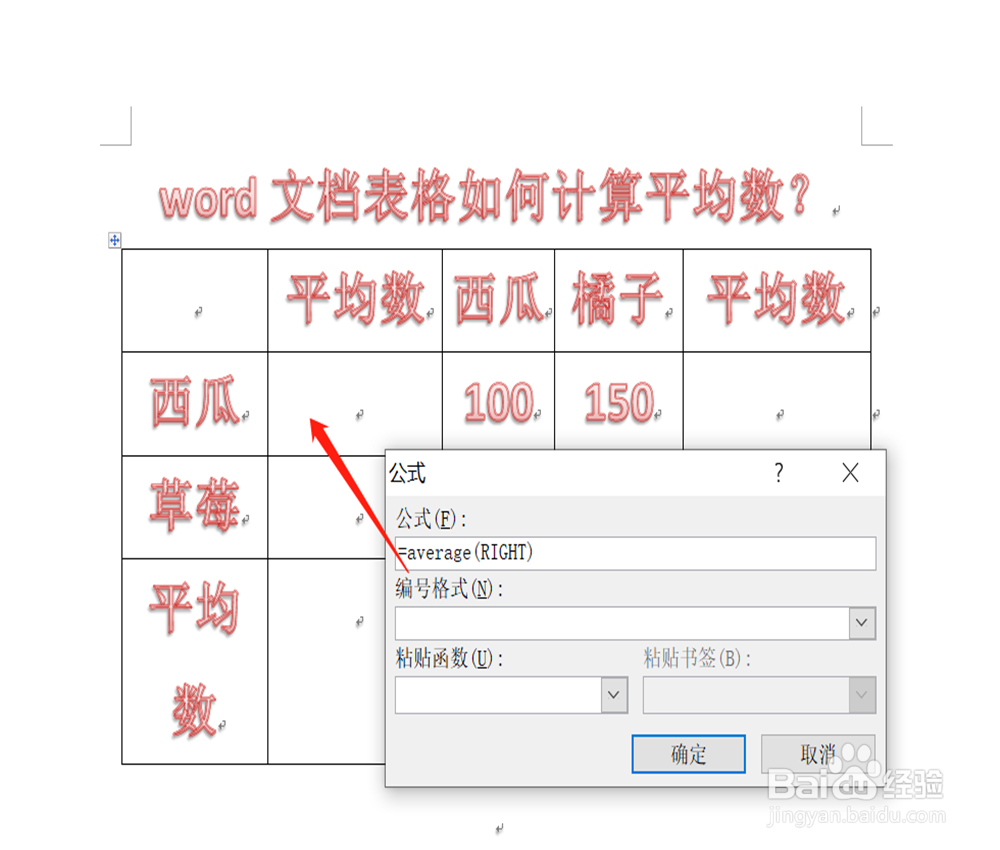
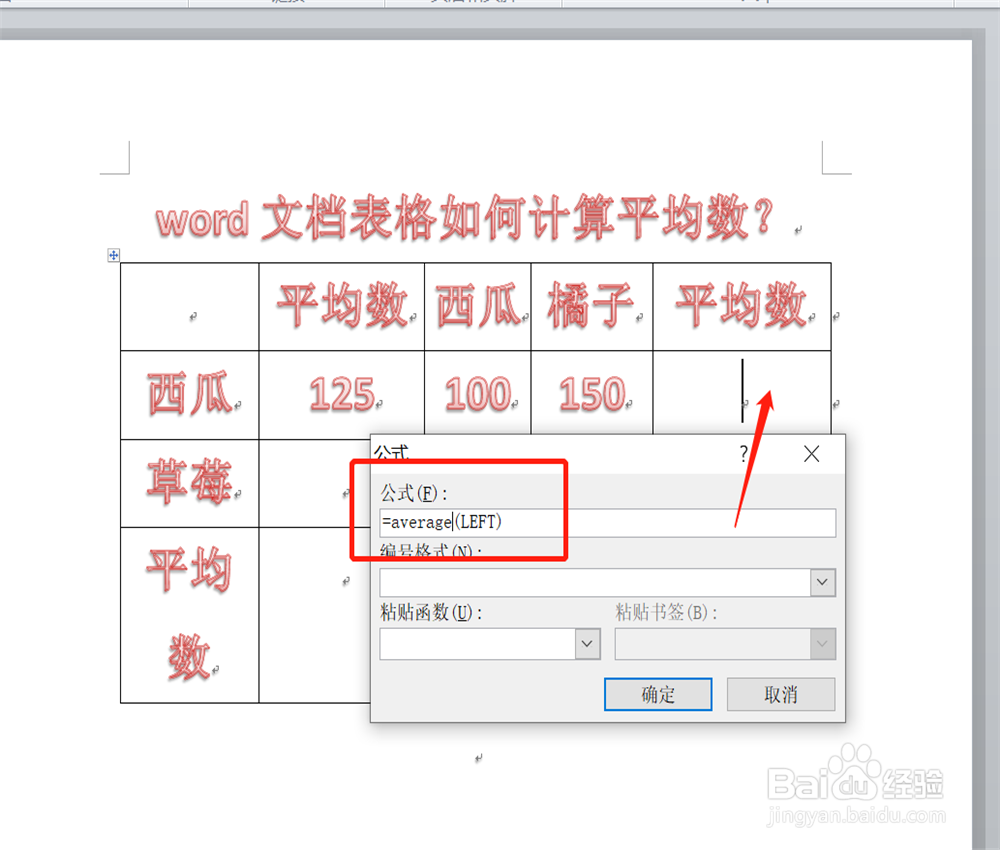
7、点击确定后,单元格就会自动求出平均数;

8、总结:1、鼠标放在单元格中;2、插入——文档部件;3、在下拉选项中找到“域”;4、点击弹窗中的公式,在输入框内输入公式AVERAGE();5、点击确定完成平均值计算;
